Verwaltetes Mitglied"
Für Mitglieder die von anderen Mitgliedern verwaltet werden.
Verwaltetes Mitglied
Wenn Mitglieder keine Möglichkeit haben die App selber zu installieren können diese als verwaltete Mitglieder angelegt werden. Zum Beispiel Kinder oder Jugendliche.
Voraussetzungen: Für das Erstellen von verwalteten Mitgliedern wird die Admin
oder die Organisationsmanager
Rolle vorausgesetzt.
Mitglied anlegen
Folge den folgenden Schritten um ein verwaltetes Mitglied anzulegen.
-
Navigiere zur Übersicht aller Mitglieder auf der unteren Navigationsleiste.
-
Drücke auf die
Einladungen
Taste rechts unten in der Ecke um die Ansicht deiner Einladungen zu öffnen.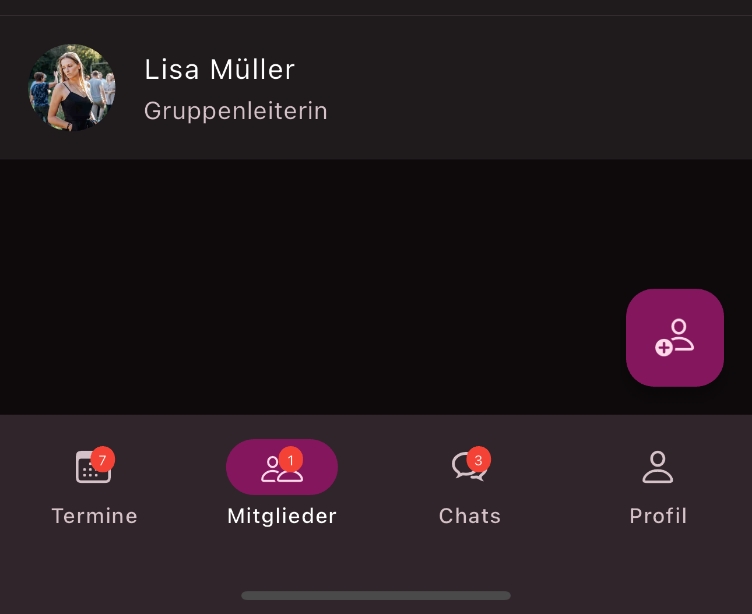
-
Drücke auf die
Verwaltetes Mitglied erstellen
Taste. -
In der Eingabemaske kannst du nun Vornamen und Nachname eintragen. Für eine leichtere Übersicht kannst du auch für das Mitglied ein Bild hochladen
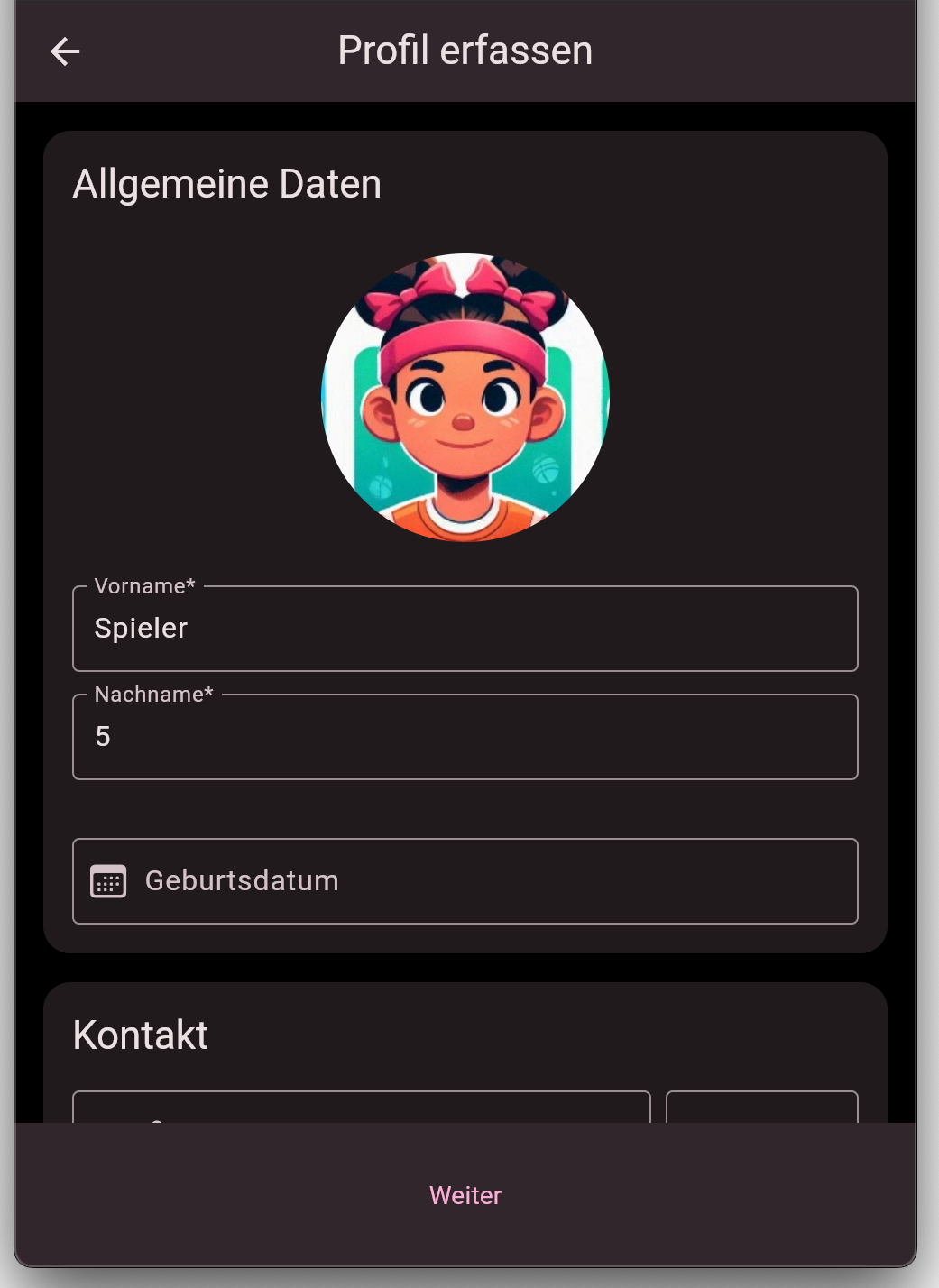
-
Drücke auf die
Weiter
Taste. -
In der Eingabemaske kannst du weitere Informationen über das Mitglied pflegen. unter der sektion Gruppen kannst du das Mitglied einer Gruppe zu ordnen
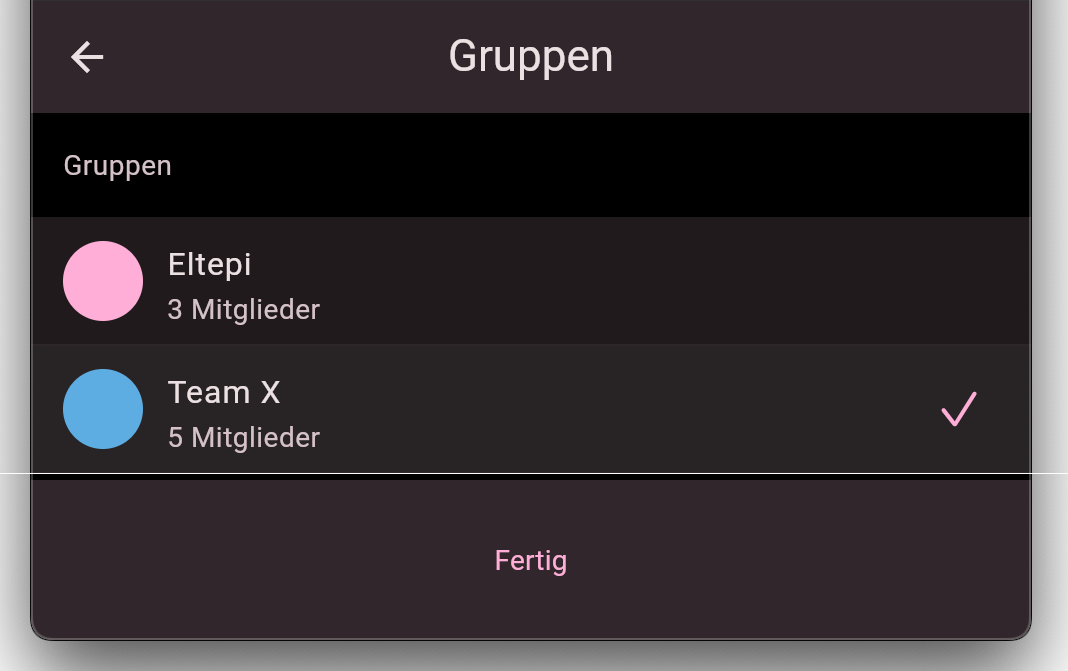
-
Drücke auf
Speichern
um das Mitglied zu erstellen.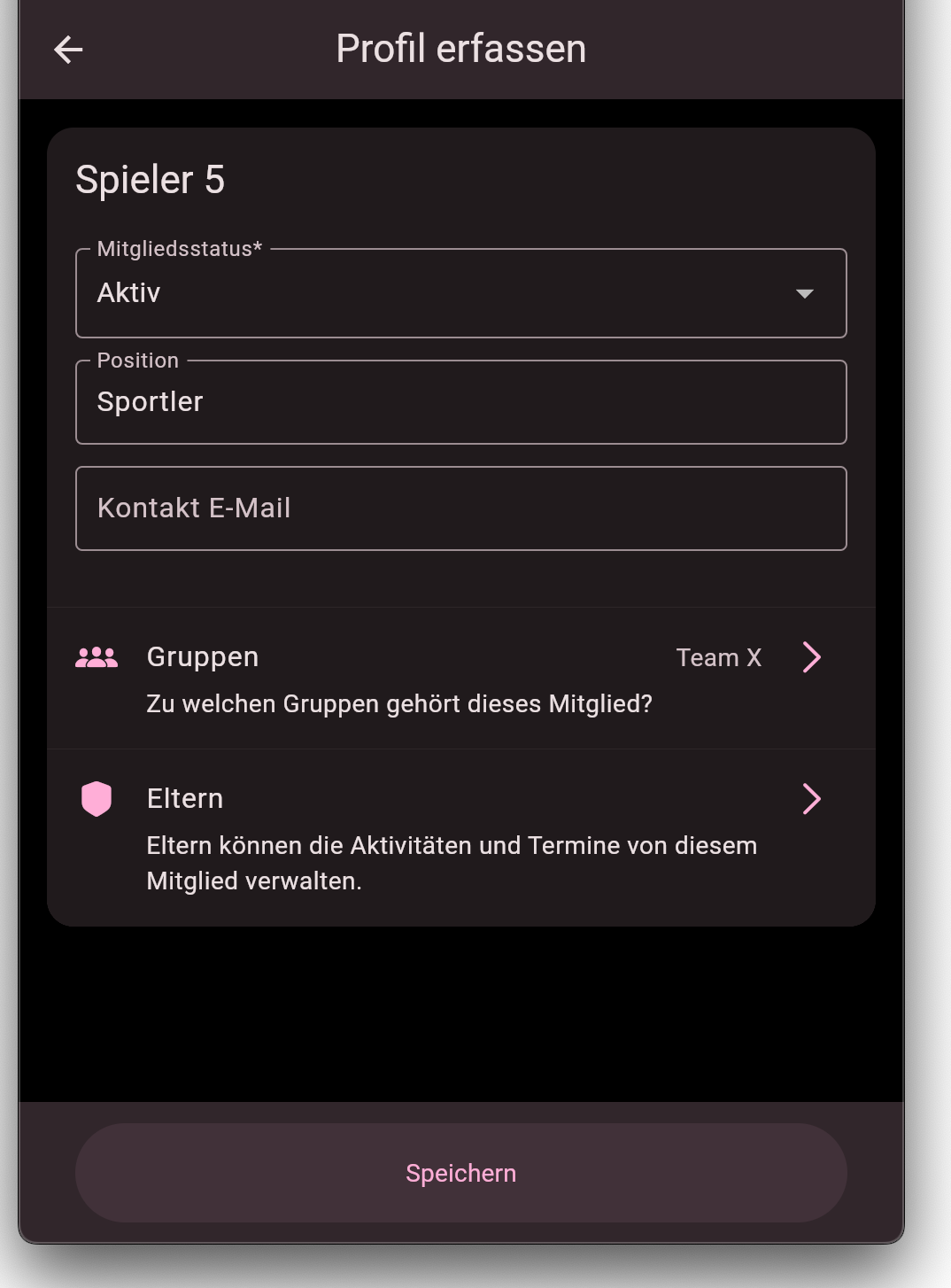
Herzlichen Glückwunsch! Du hast die Rollen eines Mitglieds verwaltet.
Verwaltetes Mitglied zuordnen
Folge den folgenden Schritten um ein verwaltetes Mitglied einem Elternteil der beitritt zu zu ordnen.
-
Navigiere zur Übersicht aller Mitglieder auf der unteren Navigationsleiste.
-
Drücke auf die
Einladungen
Taste rechts unten in der Ecke um die Ansicht deiner Einladungen zu öffnen.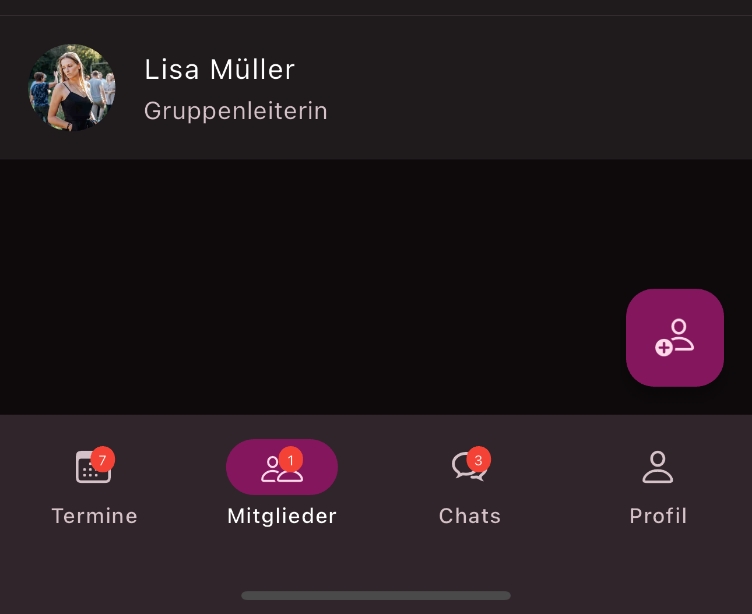
-
Drücke auf die
Verwaltetes Mitglied erstellen
Taste. -
In der Eingabemaske kannst du nun Vornamen und Nachname eintragen. Für eine leichtere Übersicht kannst du auch für das Mitglied ein Bild hochladen
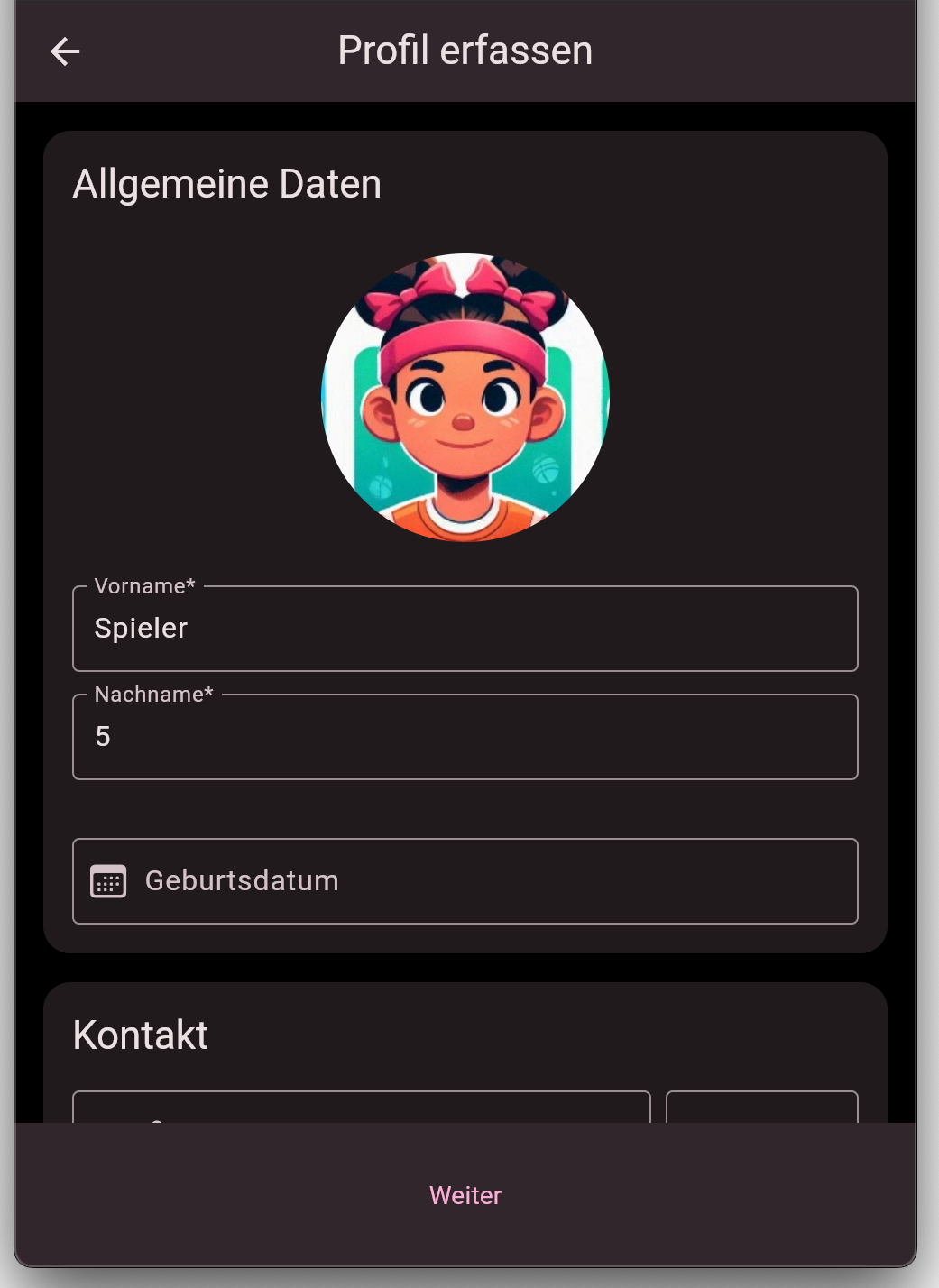
-
Drücke auf die
Weiter
Taste. -
In der Eingabemaske kannst du weitere Informationen über das Mitglied pflegen. unter der sektion Gruppen kannst du das Mitglied einer Gruppe zu ordnen
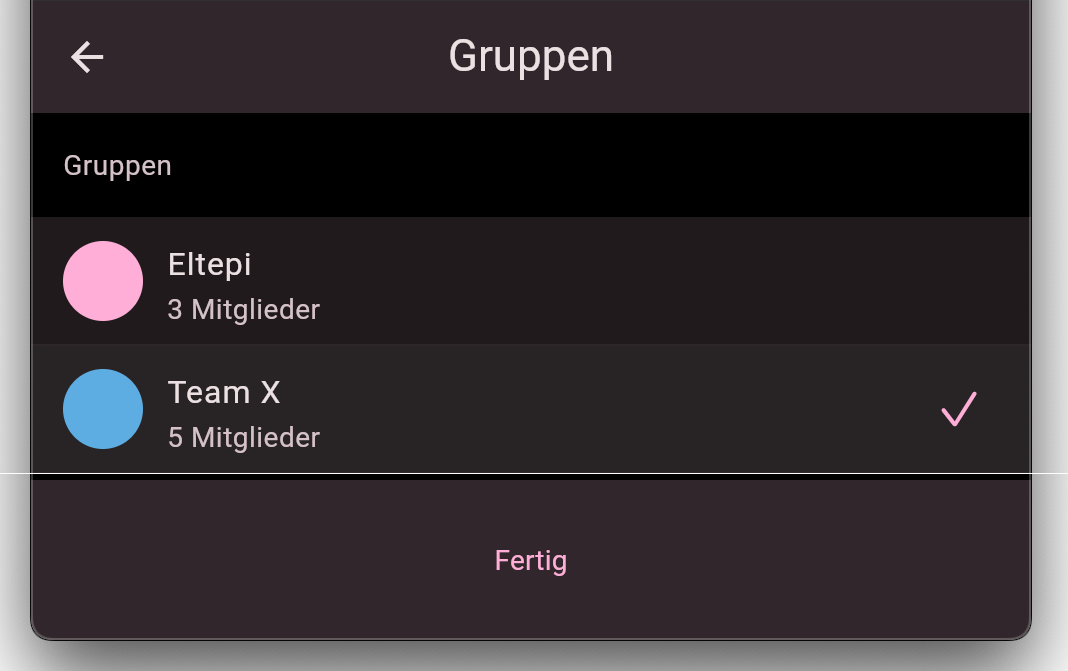
-
Drücke auf
Speichern
um das Mitglied zu erstellen.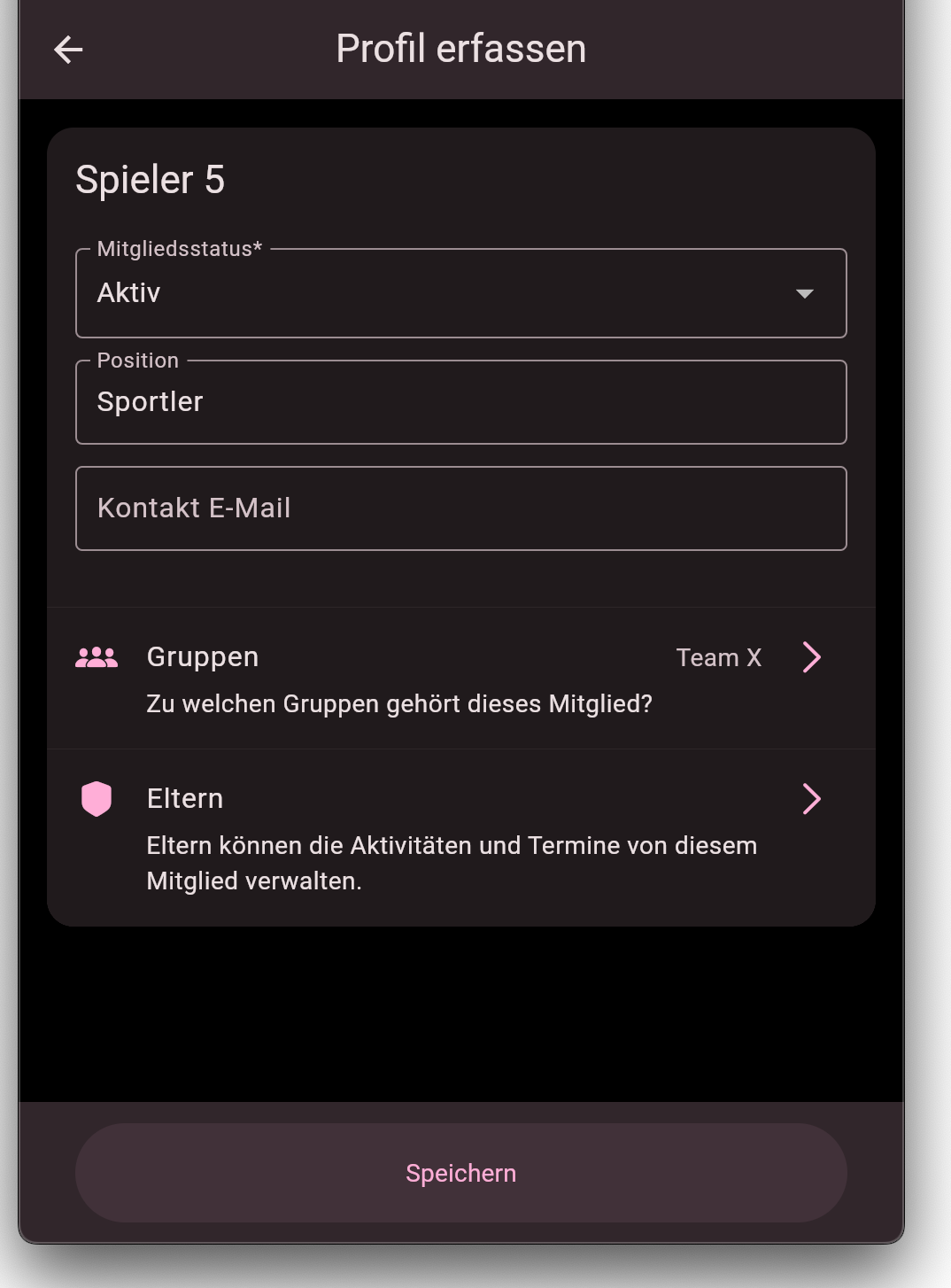
Herzlichen Glückwunsch! Du hast die Rollen eines Mitglieds verwaltet.
Ist diese Seite hilfreich?
Was können wir besser machen?
Danke für dein Feedback!
Ist diese Seite hilfreich?
Was können wir besser machen?
Danke für dein Feedback!